Jak změnit HEIC na JPG na iPhone snadno pomocí aplikací
Na rozdíl od JPEG nemá HEIC velkou podporu, a proto se před přenosem souboru stalo nutností jej převést. Výběr převodníku na vašem zařízení však může být náročný, protože ne všechny fungují velmi dobře při převodu souboru obrázku. Pokud tedy chcete znát techniky změny formátu na JPEG na vašem zařízení, musíte postupovat podle tohoto článku. Existují tři různé způsoby řazení HEIC do JPG na iPhone a desktop snadno bez ztráty kvality surového souboru HEIC.

Část 1. Jak převést HEIC na JPG na iPhone pomocí aplikace Soubory
Se správcem souborů, jako je např Soubor App můžete snadno převést HEIC na JPG na iPhone bez stahování dalších souborů. Kromě funkcí ukládání nástroj podporuje lokálně na vašem iPhone; podporuje také další aplikace cloudového úložiště, což se stalo jedním z důvodů, proč se tato funkce stala oblíbenou u každého uživatele iPhone. Pokud chcete zkusit používat tuto vestavěnou aplikaci správce souborů na zařízeních iOS, postupujte podle níže uvedených kroků, abyste to udělali efektivně.
Kroky, jak převést HEIC na JPG pomocí aplikace File:
Krok 1. Otevřete knihovnu obrázku HEIC, který chcete zkopírovat.
Krok 2. Poté otevřete aplikaci Soubor a vyberte Zapnuto Můj iPhone. Při jeho používání můžete také přistupovat k Disku Google nebo jinému disku iCloud a nahrát soubor HEIC, pokud soubor HEIC není k dispozici na vašem místním disku, ale budete k tomu potřebovat připojení k internetu.
Krok 3. Po otevření aplikace musíte nyní vytvořit složku, vložit soubor a formát se automaticky uloží ve formátu JPEG.
Část 2. Jak převést HEIC na JPG pomocí aplikace třetí strany na iPhone

Jednou z nejlepších bezplatných aplikací, které můžete použít ke změně formátu vašeho HEIC, je HEIC na JPEG. Tato aplikace je open source, což znamená, že si ji můžete zdarma stáhnout na jakékoli zařízení iOS. Pokud chcete vědět, jak převést HEIC na JPG na iPhone, můžete postupovat podle kroků níže.
Kroky, jak převést HEIC na JPG pomocí HEIC na JPEG:
Krok 1. Vyhledejte HEIC do JPEG v App Store a kliknutím na tlačítko stažení nainstalujte aplikaci do svého zařízení iOS.
Krok 2. Po instalaci klepněte na aplikaci a otevřete ji. Klepnutím na Vyberte Obrázek, můžete přímo přistupovat k fotografiím vašeho iOS a vybrat obrázek HEIC, který chcete převést.
Krok 3. Pokud jste do aplikace nahráli soubor HEIC, musíte je zkontrolovat jednotlivě klepnutím. Po klepnutí na soubor HEIC, který chcete převést, klepněte na Sdílet jako JPEG umístěnou v pravém horním rohu obrazovky.
Krok 4. V této oblasti klepněte na Uložit obrázeka fotografie HEIC se převede na JPEG.
Část 3. Jak převést HEIC na JPEG a přenést fotografie do Windows a Mac
Předpokládejme, že aplikace třetí strany pro iOS a vestavěný správce souborů nefungovaly podle vaší potřeby, co byste pak měli dělat? Není třeba se obávat, protože jsme dostali vaše záda. Převaděč HEIC na JPG bez FVC je webový nástroj, který svým uživatelům umožňuje automaticky převádět soubor HEIC do formátu JPEG. S ním můžete použít nástroj a dokončit úkol převodu ve třech snadných krocích. Zde jsou kroky k převodu HEIC na JPEG, pokud nemáte iPhone k použití.
Kroky, jak převést HEIC na JPG pomocí FVC Free HEIC to JPG Converter:
Krok 1. Klikněte na toto odkaz otevřete oficiální webovou stránku webového nástroje ve svém oblíbeném prohlížeči.
Krok 2. Poté klikněte Přidat soubory HEIC / HEIF, vyhledejte obrázek HEIC, jehož formát chcete změnit, a klikněte otevřeno pro úspěšné nahrání souboru.
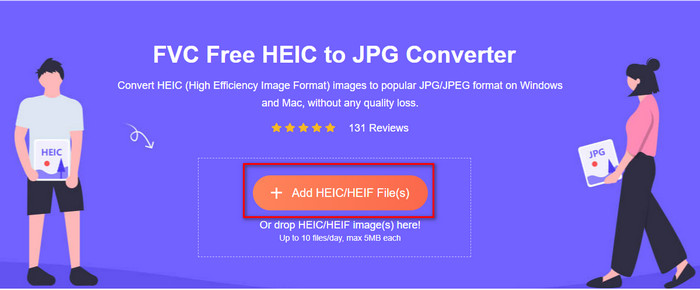
Krok 3. Konverze formátu do JPEG se zanedlouho spustí a po postupu klikněte Stažení uložit soubor obrázku na disk ve formátu JPEG. Jak jsme slíbili, přečtete si pouze tři snadné kroky, jak úspěšně změnit formát obrázku, který máte, na JPEG. Pokud tedy aplikace na iPhone nefungovala dobře, pak je toto nástroj, který musíte použít jako náhradu za ně.
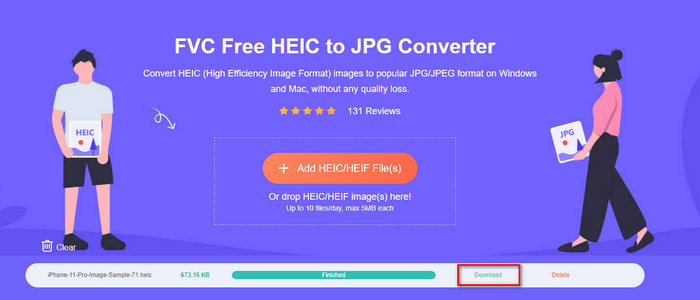
Část 4. Časté dotazy o převodu HEIC na JPEG na iPhone
Musím před přenosem na iPhone převést soubor HEIC na JPEG?
Záleží na verzi iOS zařízení přijímače; pokud přijímač používá iOS 11 nebo vyšší, pak převod formátu do JPEG není nutný, protože soubor můžete otevřít zde, protože je nativně podporován. Pokud je však verze přijímače nižší než verze iOS 11, je to doba, kterou budete potřebovat na převod HEIC do JPEG.
Trvá převod HEIC na jiné zařízení nějakou dobu?
Ne kvůli kompresi, kterou tento formát má, takže přenos obrázku v tomto formátu je snadný. Pokud jej však odešlete hromadně do druhého zařízení, budete muset počkat na dokončení procesu. Pokud jej přenášíte pomocí internetového připojení, budete k jeho rychlému zpracování potřebovat rychlé.
Zůstane po převodu HEIC na JPEG vysoká kvalita obrazu?
HEIC a JPEG dokážou ukládat obrázky ve vysoké kvalitě, takže převodem HEIC na JPEG nenarazíte na ztrátu kvality při převodu. Některé konvertory však snižují kvalitu obrazu, aby je zpracovaly rychle. Abyste se vyhnuli špatné kvalitě surového souboru HEIC, musíte zvolit nejlepší převodník, který snadno změní formát na JPEG bez ztráty původní kvality.
Závěr
Nyní jsme se naučili, jak změnit HEIC na JPG na iPhone bez obav ze ztráty kvality. I přes potíže s manipulací Formát HEIC tímto článkem jste snížili zátěž, kterou nesete, protože nyní máte způsoby, jak ji převést. Pokud tedy chcete na svém iPhone vyzkoušet dvě metody, které jsme zmínili výše, postupujte podle nich. Pokud si ale myslíte, že to nebude vašim potřebám stačit, musíte zvolit online převodník, který jsme zmínili. Na webu jsou pokyny, jak převaděč používat. Postupujte podle něj, abyste získali úplnou představu o tom, jak jej používat. Doufáme, že se vám tento článek líbí, navštivte naše webové stránky, protože jsme shromáždili také další způsoby, jak vyřešit váš každodenní úkol týkající se problémů s videem a zvukem.



 Video Converter Ultimate
Video Converter Ultimate Screen Recorder
Screen Recorder



